Vietnes izveide koplietošanas vidē Microsoft Office SharePoint Online
Vietnes izveide
-
Lapas Jaunrade atlasiet + SharePoint vietni.
-
Izvēlieties, vai veidot grupas vai saziņas vietni.
-
Atlasiet veidni, kuru vēlaties izmantot, lai izveidotu savu jauno vietni.
-
Lai sāktu veidot vietni no atlasītās veidnes, atlasiet Izmantot veidni.
-
Ievadiet vietnes nosaukumu. Kad sākat ievadīt vietnes nosaukumu, tiek parādīti citi lauki.
-
Ja vēlaties, varat ievadīt vietnes aprakstu un rediģēt vietnes adresi un grupas e-pasta adresi (grupas vietnei).
Svarīgi!: Vietnes adresē drīkst izmantot tikai pasvītrojuma zīmes, domuzīmes, vienpēdiņas un punktus, un tos nevar sākt vai beigt ar punktu.
-
Ja tiek prasīts, atlasiet savas vietnes informācijas konfidencialitātes iestatījumus.
-
Atlasiet vietnes noklusējuma valodu.
-
Atlasiet Jaunrade vietni.
-
Ja vēlaties, varat izvēlēties pievienot vietnes dalībniekus un īpašniekus.
-
Atlasiet Pabeigt.
Dažām sekundēm SharePoint izveidota moderna vietnes lapa, kas ir gatava lietošanai. Ja izvēlējāties grupas vietni, tiekMicrosoft 365 grupa.
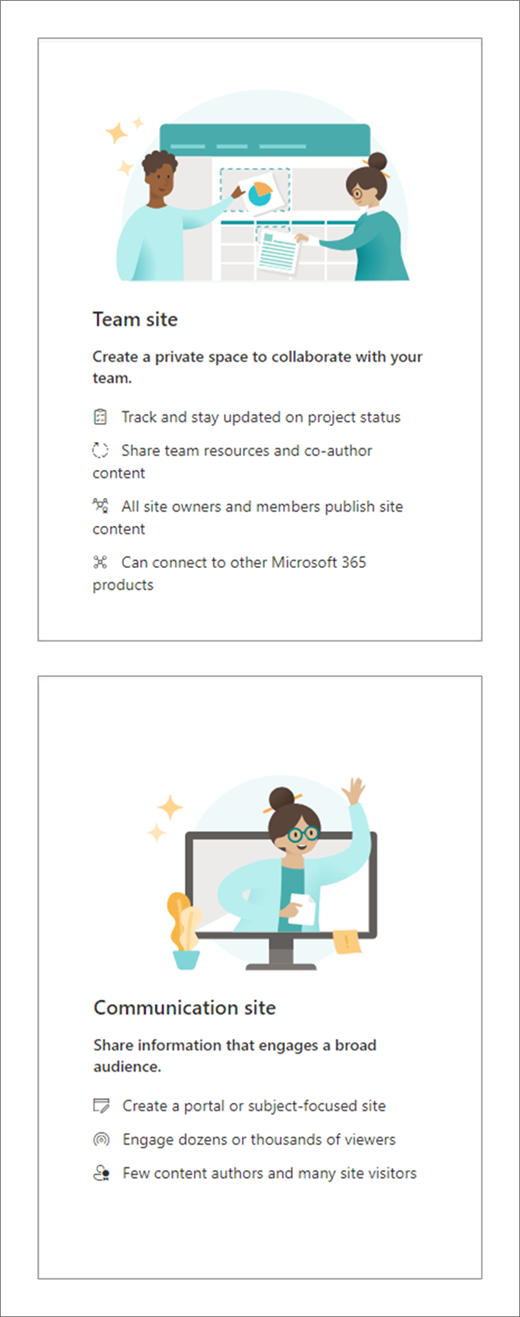
Saraksta vai dokumentu bibliotēkas pievienošana
-
Atveriet vietni, kurai vēlaties pievienot sarakstu vai bibliotēku.
-
Atlasiet Jauna.
-
Atlasiet Saraksts vai Dokumentu bibliotēka.
-
Atlasiet Tukšs saraksts vai Tukša bibliotēka , lai vietnei pievienotu sarakstu vai dokumentu bibliotēku.
-
Izveides rūtī veiciet tālāk norādītās darbības.
-
Ievadiet saraksta vai bibliotēkas nosaukumu (un aprakstu, ja vēlaties).
-
Atlasiet Izveidot.
-
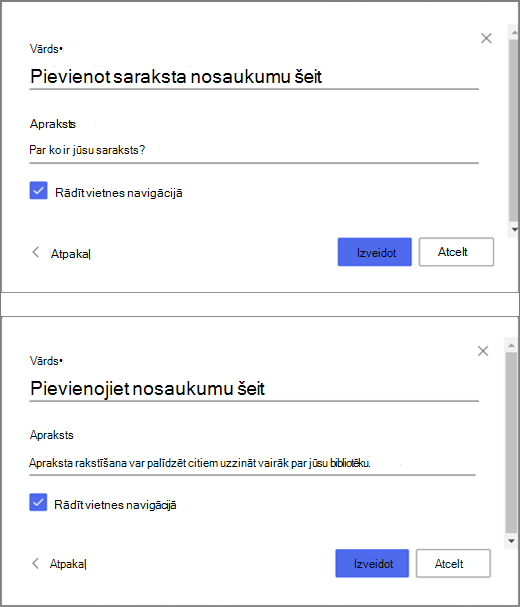
Filtru izmantošana, lai modificētu parādīto
-
Dodieties uz sarakstu vai bibliotēku, kuru vēlaties filtrēt.
-
Atlasiet Atvērt filtru rūti .
-
Atlasiet vēlamās saraksta vai bibliotēkas filtrēšanas opcijas.
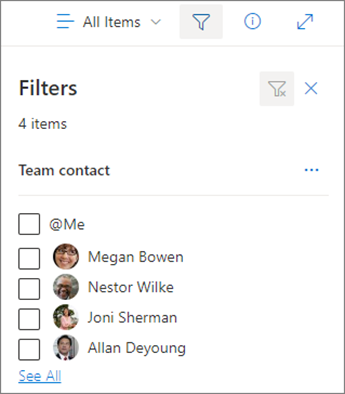
Lapas pievienošana
-
Atveriet vietni, kurai vēlaties pievienot lapu.
-
Atlasiet Jauns.
-
Atlasiet Lapa.
-
Atlasiet veidni un pēc tam atlasiet Jaunrade lapu.
-
Ierakstiet savas lapas nosaukumu un pēc tam pievienojiet citu saturu.
Izmantojiet tīmekļa daļas, lai pievienotu tekstu, attēlus un citu saturu.
-
Kad tas ir paveikts, atlasiet Publicēt.
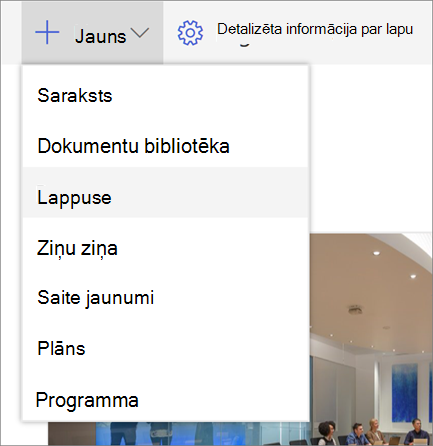
Tīmekļa daļas pievienošana
-
Jaunumu ziņā vai lapā atlasiet pluszīmi,

-
Atlasiet tīmekļa daļu, kuru vēlaties izmantot: Teksts, Attēls, Ātrās saites, Jaunumi...
-
Kad esat pievienojis visas nepieciešamās tīmekļa daļas, atlasiet Publicēt.
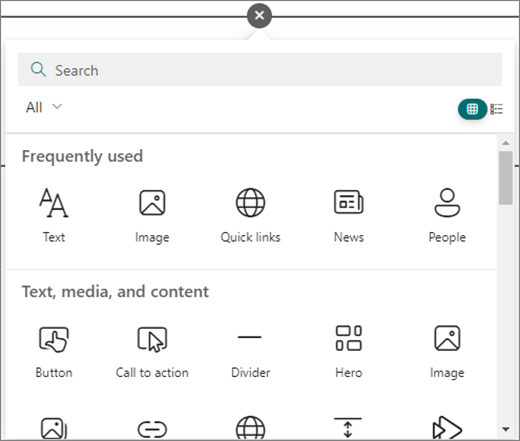
Organizācijām, kuras ir iestatījušas mērķa laidiena opcijas pakalpojumā Microsoft 365, dažas funkcijas tiek piedāvātas pakāpeniski. Tas nozīmē, ka šis līdzeklis vēl nav redzams vai tas var izskatīties citādi, nekā aprakstīts palīdzības rakstos.










